win10锁屏设置在哪里找? Win10电脑锁屏设置教程
更新时间:2024-01-30 11:08:23作者:xtliu
在Win10操作系统中,锁屏设置是一个常见的需求,但是很多用户却不知道在哪里找到这个设置选项,实际上Win10的锁屏设置非常简单,只需要几个简单的步骤就能完成。在本篇教程中,我们将一步步教您如何找到Win10电脑的锁屏设置,并进行个性化的配置。无论您是想更改锁屏壁纸、添加个性化信息还是关闭锁屏功能,都能在这里轻松实现。接下来让我们一起来探索Win10锁屏设置的奥秘吧!
具体步骤:
1.首先点击左下角的田字开始按钮,弹出菜单,找到一个小齿轮图标,系统设置都在这个里面哦~
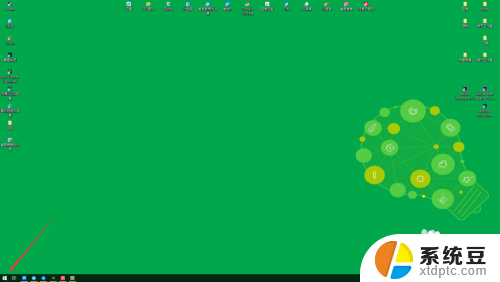
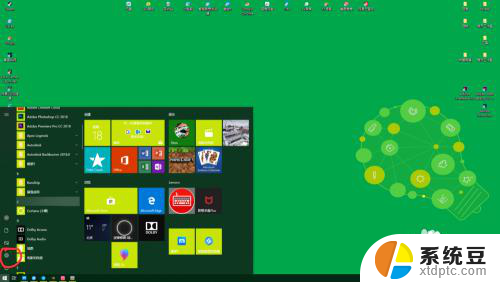
2.点击小齿轮,进入系统设置界面。可以看到很多设置分类,锁屏属于个性化设置,所以找到个性化,可以看到这里有锁屏设置哦。
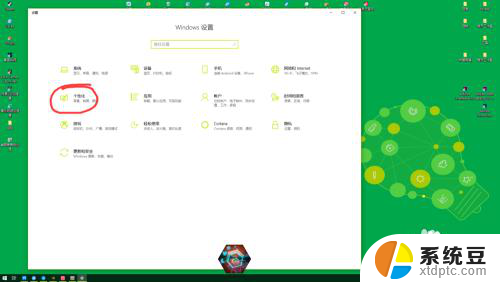
3.点击进入个性化,点击锁屏设置。
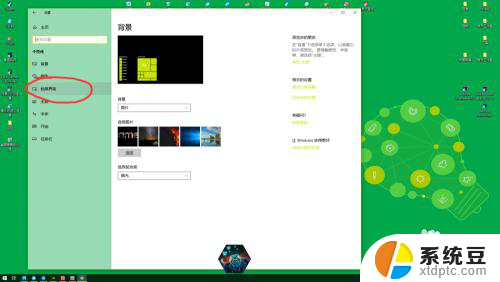
4.进入锁屏设置,我们可以看到这里可以设置锁屏的背景图片。不仅可以设置图片,还可以在锁屏界面增加别的信息元素哦~可以根据自己的喜好来添加。
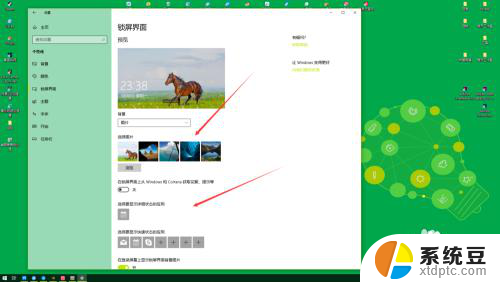
5.拉到最下端可以看到屏幕保护设置,点击打开屏幕保护。即可设置静止不动时屏幕自动保护的播放信息。
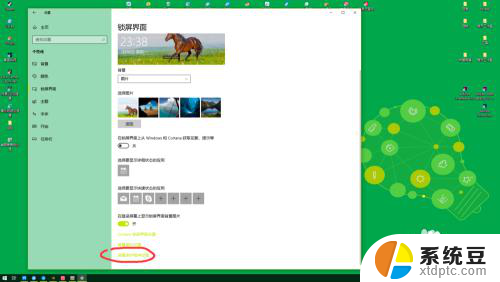
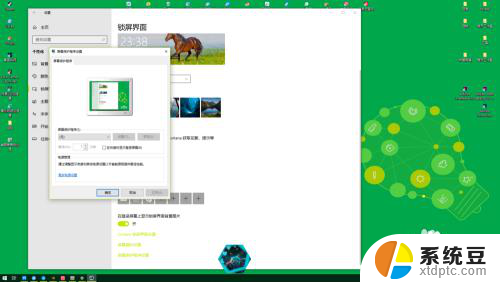
以上就是关于win10锁屏设置在哪里找的全部内容,如果有遇到相同情况的用户,可以按照小编的方法来解决。
win10锁屏设置在哪里找? Win10电脑锁屏设置教程相关教程
- 电脑不用时自动锁屏怎么设置 win10自动锁屏在哪里设置
- win10屏幕锁屏 Win10电脑锁屏设置教程
- 电脑如何设置锁屏不断网 Win10电脑锁屏后不断网设置方法
- 如何设置电脑桌面锁屏时间 Win10电脑锁屏时间设置步骤
- win10如何设置锁屏界面 win10系统锁屏界面设置步骤
- windows锁屏怎么设置 win10怎么设置锁屏密码
- win10电脑开机锁屏密码怎么取消 如何在win10中取消锁屏密码
- 电脑怎么改锁屏时间 Win10电脑设置屏保时间
- windows10自动锁屏 win10自动锁屏设置方法
- 笔记本键盘设置在哪里 win10系统键盘设置教程
- win10怎样连接手机 Windows10 系统手机连接电脑教程
- 笔记本连上显示器没反应 win10笔记本电脑连接显示器黑屏
- 如何恢复桌面设置 win10怎样恢复电脑桌面默认图标
- 电脑桌面不能显示全部界面 win10屏幕显示不全如何解决
- windows10关闭虚拟内存 win10如何关闭虚拟内存以提升性能
- win10制作自己的镜像 Win10系统镜像创建教程
win10系统教程推荐
- 1 如何恢复桌面设置 win10怎样恢复电脑桌面默认图标
- 2 电脑桌面不能显示全部界面 win10屏幕显示不全如何解决
- 3 笔记本连投影仪没有声音怎么调 win10笔记本投影投影仪没有声音怎么解决
- 4 win10笔记本如何投影 笔记本投屏教程
- 5 win10查找隐藏文件夹 Win10隐藏文件查看方法
- 6 电脑自动开机在哪里设置方法 Win10设置每天定时自动开机
- 7 windows10找不到win7打印机 Win10系统电脑如何设置共享Win7主机的打印机
- 8 windows图标不显示 Win10任务栏图标不显示怎么办
- 9 win10总显示激活windows 屏幕右下角显示激活Windows 10的解决方法
- 10 win10 查看wifi 密码 win10系统如何查看已保存WiFi密码